Windows Boot Manager, skrajšano kot BOOTMGR, je majhen del programske opreme, ki sproži zagonsko zaporedje sistema Windows.
Bootmgr se naloži iz zapisa glasnosti zagona. Izvede winload.exe (Windows boot loader) z namenom nalaganja osnovnih gonilnikov naprav in jedrnega dela operacijskega sistema Windows.
Bootmgr je bil predstavljen v operacijskem sistemu Windows Vista, ki ga je Microsoft izdal javnosti 30. januarja 2007. V prejšnjih različicah sistema Windows je to pred Vista; program, imenovan NTLDR, je bil upravljavec zagona. To pomeni, da uporabniki operacijskega sistema Windows XP ne bodo dobili zagonske napake.
Bootmgr je bistvenega pomena za začetek zaporedja zagona; brez njega se operacijski sistem ne bo naložil. Z drugimi besedami, če 'Bootmgr manjka', se računalnik ne bo zagnal. V tej objavi razpravljamo o tem, kako v sistemu Windows odpraviti napake »Windows Bootmgr manjka«.
Različice sporočil o napakah Bootmgr

Bootmgr manjka, sporočilo o napaki se lahko prikaže na naslednji način:
- Bootmgr manjka Pritisnite Ctrl Alt Del za ponovni zagon.
- Manjka zagonski program Za ponovno zagon pritisnite katero koli tipko.
- Bootmgr ni bilo mogoče najti.
Prva napaka na seznamu je najpogostejša. Napaka 'Bootmgr' manjka, se pokaže takoj, ko pritisnete na gumb za vklop, takoj ko je POST (Power On Self-Test) končan.
Vzroki napake Windows Bootmgr manjkajo
Napaka v operacijskem sistemu Windows je lahko posledica:
- Poškodovane ali napačno konfigurirane datoteke.
- Težave z BIOS-om ali UEFI.
- Deaktivirane particije, če uporabljate programsko opremo za particijo.
- Ohlapni kabelski vmesnik za strojno opremo.
- Neuspeli trdi disk.
- Težave z nadgradnjo, nadgradnjo ali obnovitvijo operacijskega sistema.
- Poskus zagona z medijev (trdi disk, bliskovni pogon, optični pogon, disketa), ki ni pravilno konfiguriran za zagon.
Različni načini popravljanja napake »Bootmgr manjka« v sistemu Windows
Možnost 1: Ponovni zagon računalnika
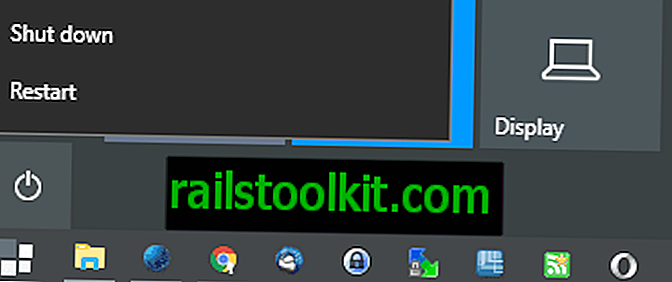
V programu Bootmgr manjka napaka, bi lahko bil le malo verjeten pojav. Preprosta akcija, kot je ponovni zagon, lahko odpravi napako. Vedno je dobro začeti s to preprosto rešitvijo, saj ne boste spremenili nobenih sistemskih nastavitev ali porabili časa za raziskovanje težave, če jo odpravi preprost ponovni zagon.
Možnost 2: Preverite vse zunanje medije za shranjevanje in spremenite vrstni red zagona
Lahko se zgodi, da se računalnik poskuša zagnati z druge naprave, na primer, ko ste vstavili bliskovni pogon DVD ali USB in je računalnik konfiguriran tako, da daje prednost tistim prek notranjih trdih diskov.
Ti zunanji pomnilniški mediji vključujejo optične pogone, bliskovne pogone, zunanje trde diske in diskete.
To se lahko zgodi, ko na računalnik priključite bliskovni pogon ali zunanji trdi disk ali ko dodate nov notranji trdi disk.
Če se vaš računalnik poskuša zagnati z nosilca pomnilnika, ki ga ni mogoče zagnati, se bo prikazala napaka "BOOTMGR".
Če se vam zdi vzrok napake, poskusite spremeniti vrstni red zagona v BIOS-u, tako da je trdi disk najprej naveden.
Drugače, bodite vedno pripravljeni odstraniti zunanji medij za shranjevanje vsakič, ko želite računalnik vklopiti (in ga nato priključiti, da ga boste lahko uporabljali). Ta možnost v resnici ni tako praktična, zato je priporočljivo, da namesto tega v večini primerov spremenite vrstni red zagona.
Možnost 3: Preverite vse notranje podatkovne in napajalne kable
Manjka napaka programa Bootmgr, ki jo lahko povzročijo ohlapni, nepravilno delujoči ali odklopljeni krmilnik ali napajalni kabli. Mogoče kabli trdega diska visijo ali pa niso več pravilno priključeni na matično ploščo.
Za to morate odpreti ohišje računalnika. Prepričajte se, da je računalnik izključen in da je napajanje prekinjeno. Odprite ohišje in preverite kable trdih diskov, da se prepričate, da so pravilno priključeni.
To se lahko zgodi, če ste na primer pred kratkim premaknili računalnik ali ga prvič odpakirali, ko vam ga je dostavil.
Možnost 4: zaženite obnovitev sistema ali popravilo zagona iz obnovitvenega okolja Windows (WinRE)
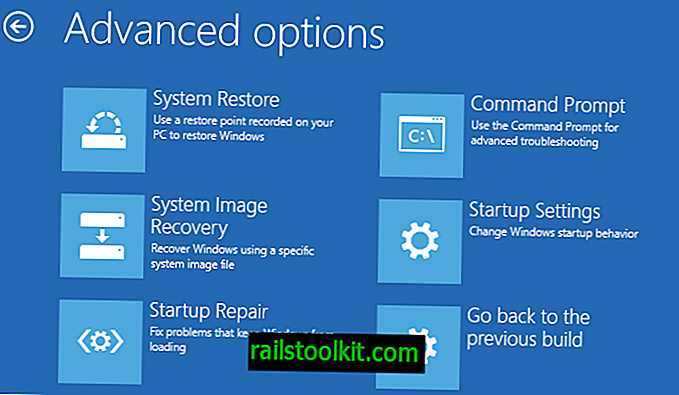
Ta metoda zahteva namestitveni disk za Windows ali zagonski bliskovni pogon ali vnaprej nameščeno možnost obnovitve; da bi obnovitev sistema delovala, jo je bilo treba omogočiti pred zagonom orodij za obnovitev.
Za vstop v Windows RE sledite tem korakom:
- Če imate nameščen namestitveni disk za Windows ali USB Flash Drive z Windows, ga povežite z računalnikom, na katerem je prikazano, da bootmgr manjka napaka in računalnik nato vklopite.
- Zdaj se lahko zgodi nekaj stvari:
- Računalnik se lahko takoj zažene z medija; super, pojdite na 7).
- Računalnik ne prepozna medijev in znova prikaže napako upravitelja zagona. Če se to zgodi, nadaljujte s 3).
- PC BIOS ali UEFI poudarja, kako vstopiti v BIOS ali UEFI nastavitev. Običajno je to ena od naslednjih tipk: ESC, DEL, F1, F2, F4, F8 ali F12.
- Ko se namestitev BIOS-a naloži, poiščite razdelek, ki vam omogoča, da spremenite vrstni red zagona. To se imenuje različno, odvisno od proizvajalca, in se med drugimi lahko imenuje Boot, Boot Order ali Boot Options.
- Možnosti zagona omogočajo upravljanje vrstnega reda zagona računalnika. Prednost medijev, ki jih nameravate uporabiti, morate premakniti na vrh. Zaradi tega računalnik preveri, ali je na voljo zagonski medij, preden preveri kaj drugega.
- Ne pozabite sprememb shraniti, ko zapustite BIOS / UEFI.
- Zdaj naj se računalnik zažene iz medijev. Od vas se lahko zahteva, da izberete jezik, čas, tipkovnico, zato izberite te možnosti in nato izberite naslednji.
- Izberite Popravilo računalnika. (Na spodnji levi strani namestitvenega zaslona)
- Vstopili ste v Windows Recovery Enviroment. V pogovornem oknu Možnosti obnovitve sistema / Napredne možnosti zagona izberite pogon, ki vsebuje namestitev sistema Windows, in izberite Naprej.
- Zdaj imate več možnosti:
- Izberite Obnovitev sistema v pogovornem oknu Možnosti obnovitve sistema, ki sledi. Sledite navodilom na zaslonu in izberite ustrezno točko obnovitve. Izberite Dokončaj, da obnovite sistem
- Izberite Popravljanje zagona . To orodje poskuša odpraviti težave, ki preprečujejo nalaganje sistema Windows.
Ta postopek bo poskušal obnoviti poškodovane ali manjkajoče zagonske datoteke bodisi tako, da obnovi prejšnji posnetek sistema s pomočjo System Restore ali poskuša odpraviti težave pri zagonu.
Možnost 5: Obnova podatkov o konfiguraciji zagona iz sistema Windows RE
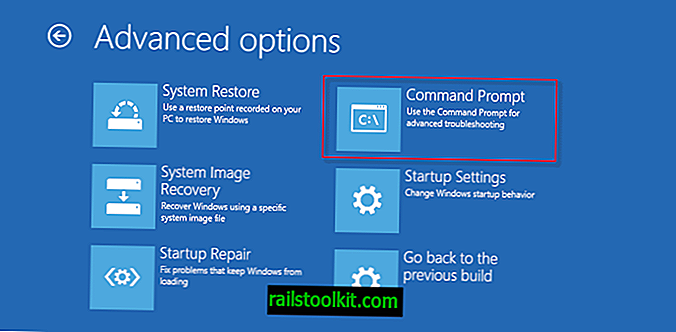
Druga možnost je, da znova obnovite BCD (Podatki o konfiguraciji zagona) z obnovitvenim okoljem Windows.
Ta metoda zahteva namestitveni disk ali bliskovni pogon Windows. Koraki so skoraj enaki kot pod 4, zato jih spremljajte, dokler niste v možnostih za obnovitev sistema.
- Izberite možnost Ukazni poziv. To vam omogoča zagon ukazov iz ukaznega poziva.
- Če želite obnoviti zagonske podatke konfiguracije iz ukaznega poziva, zaženite naslednji ukaz: bootrec / rebuildbcd
- Nato pritisnite Enter. To lahko traja nekaj časa, ko bo ukaz pregledal vse pogone za namestitev sistema Windows, zato sedite in počakajte.
- Če Bootrec najde namestitev sistema Windows, vas vpraša, ali ga želite dodati na zagonski seznam. V tem primeru izberite Y, da ga dodate, N, da ga preskočite, ali A, da dodate vse Windows namestitve, ki jih je našel zagonski sistem.
Poskusite lahko tudi naslednje zagonske ukaze:
- bootrec / fixboot - To zapiše nov zagonski sektor v sistemsko particijo.
- bootrec / fixmbr - napiše Master Boot Record (MBR), vendar ne prepiše razpredelnice.
Odpravljanje težav z videoposnetki
Viri
- TestDisk, brezplačna programska oprema, ki se uporablja za obnovo sistemov. Podpira obnovo izgubljenih particij in med drugim obnovitev zagonskih sektorjev.
- Popravi BOOTMGR v PC-ju v sistemu Windows 7/8/10 (čarovnik za particije) manjka napaka
- Kako popraviti Windows Bootloader (Tweakhound)
- Kako odpraviti napako "Bootmgr manjka" v sistemu Windows (Windows Seven Forums)
- Namizni računalniki HP in Compaq - Napaka: manjka BOOTMGR (HP-jeva podpora)
- Katere so možnosti za obnovitev sistema v operacijskem sistemu Windows (Microsoft)
- "Bootmgr manjka. Ko zaženete Windows (Microsoft), pritisnite Ctrl + Alt + Del, da znova zaženete"














